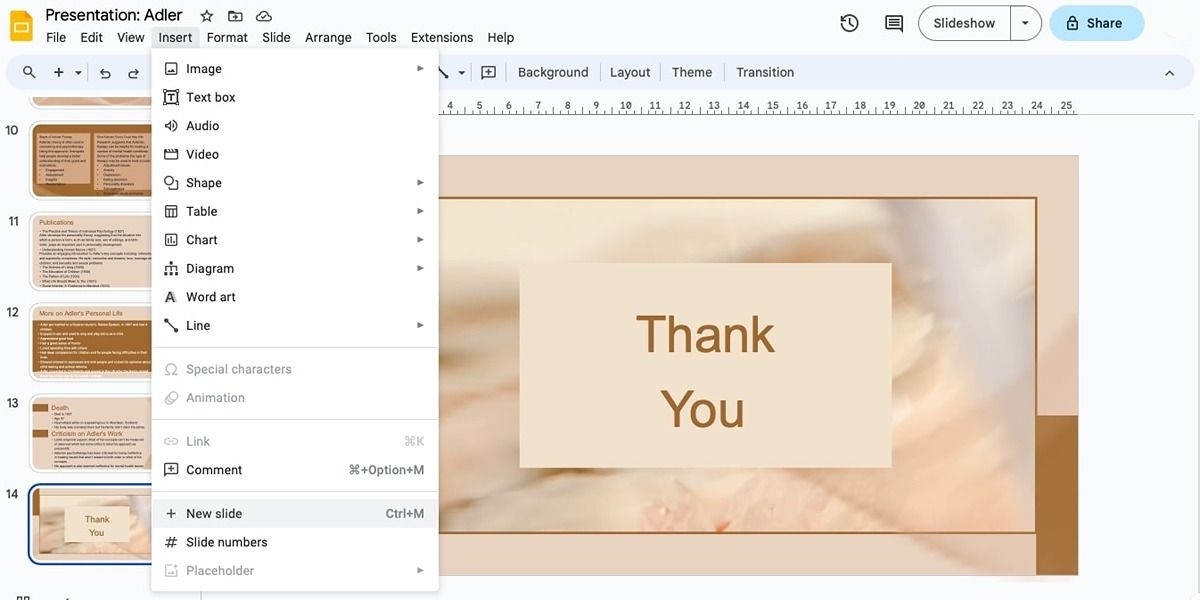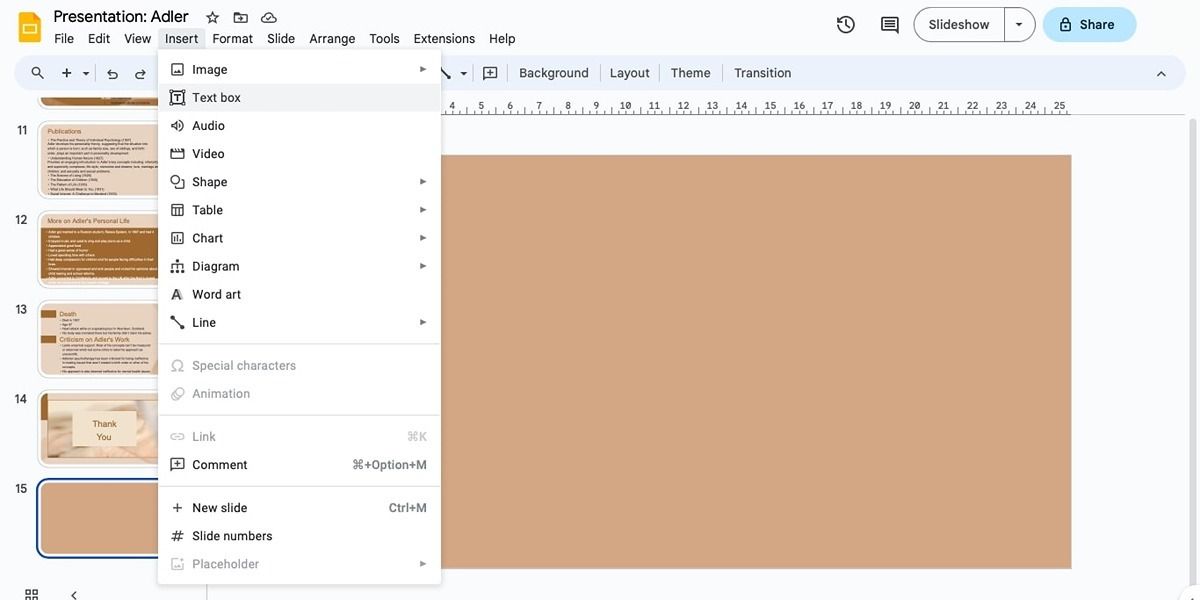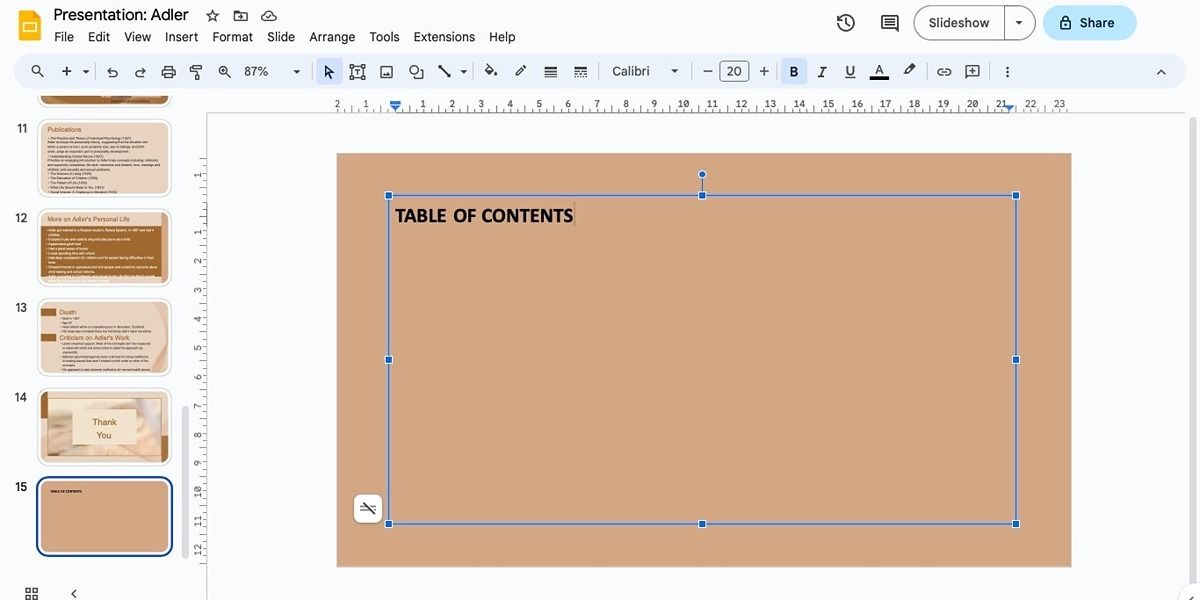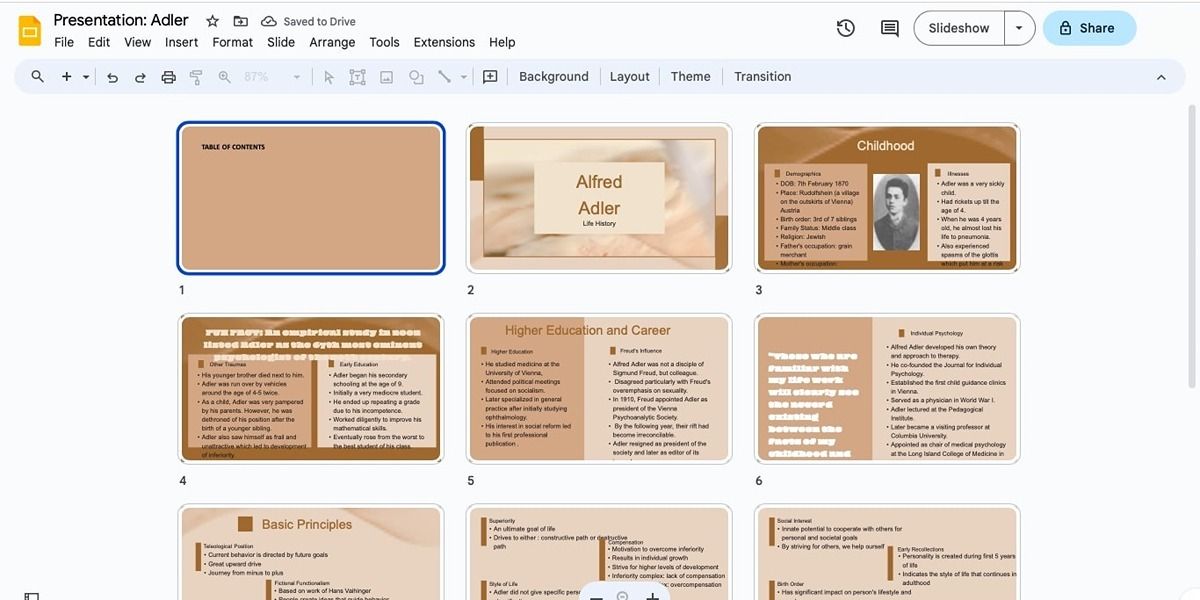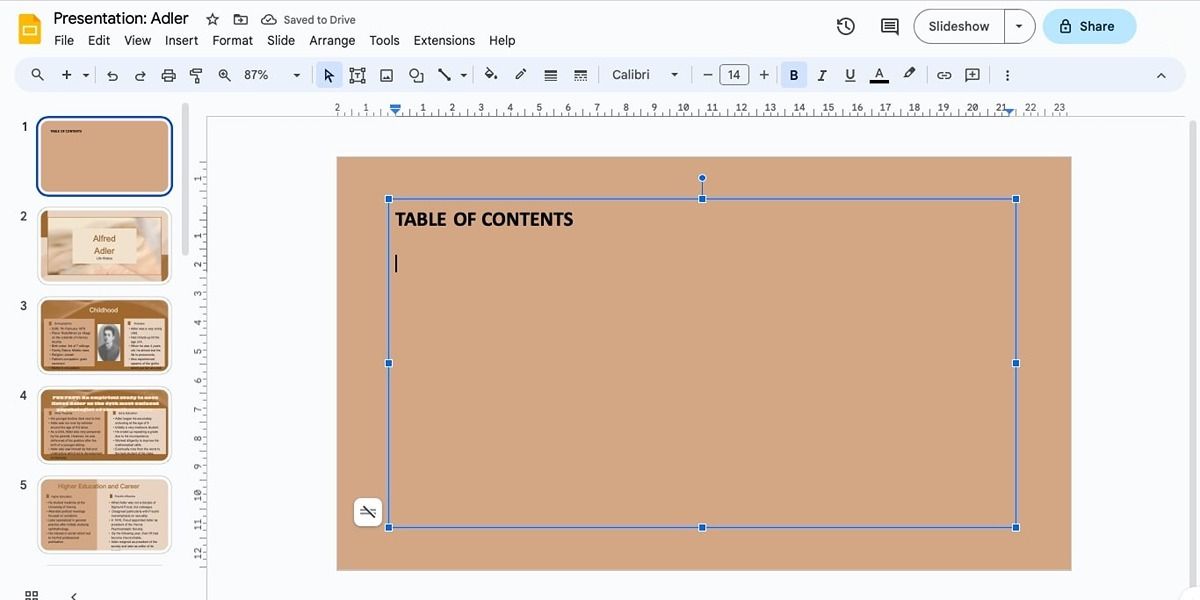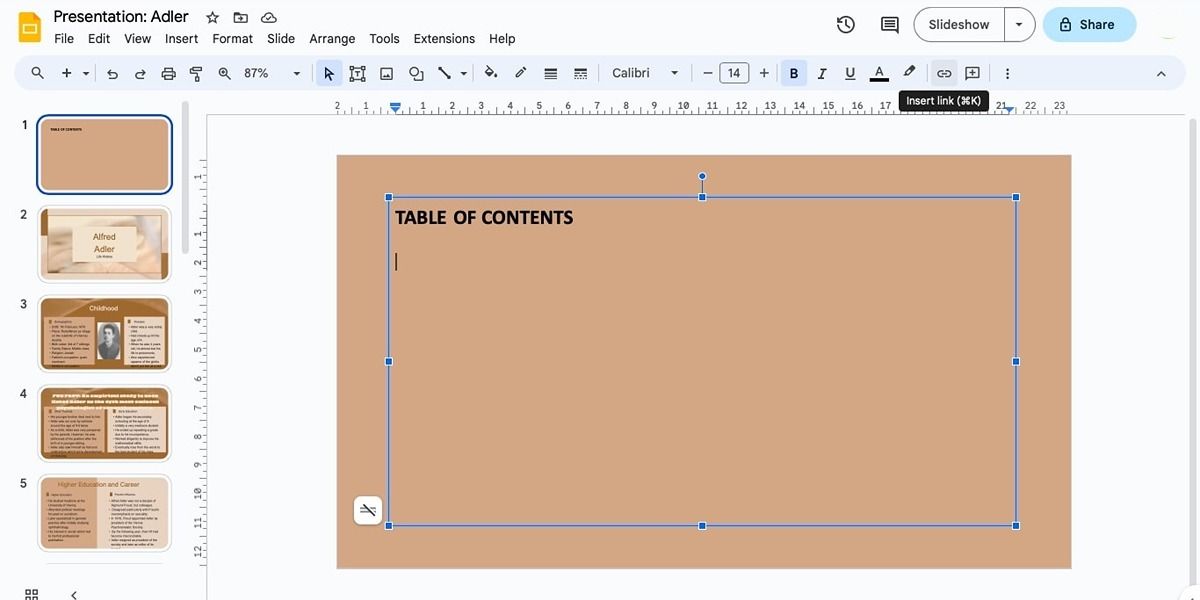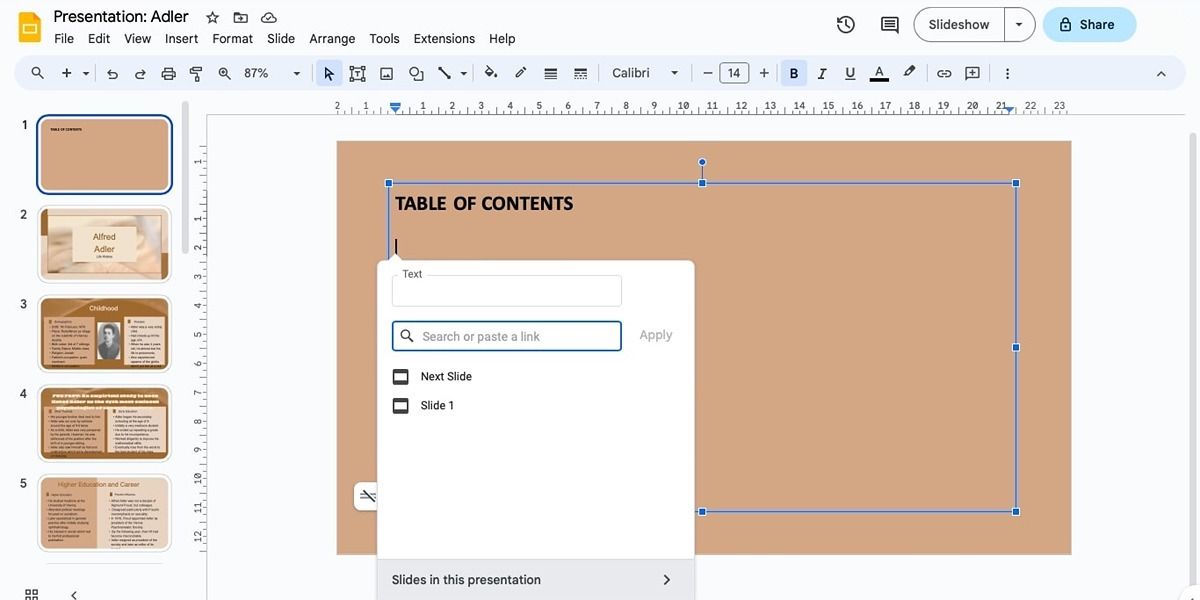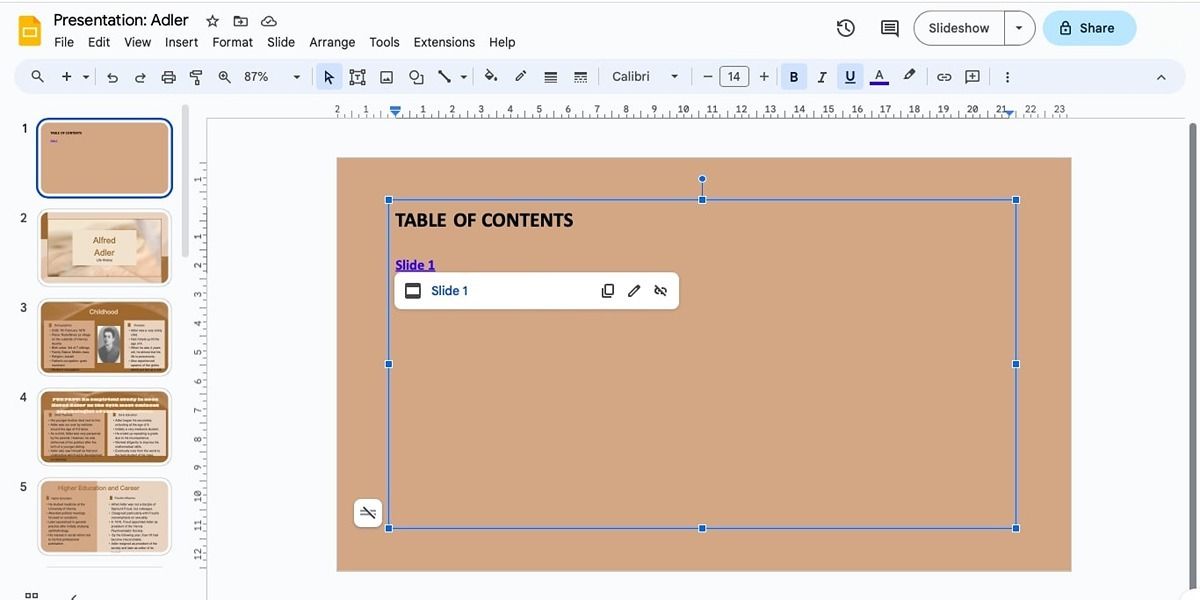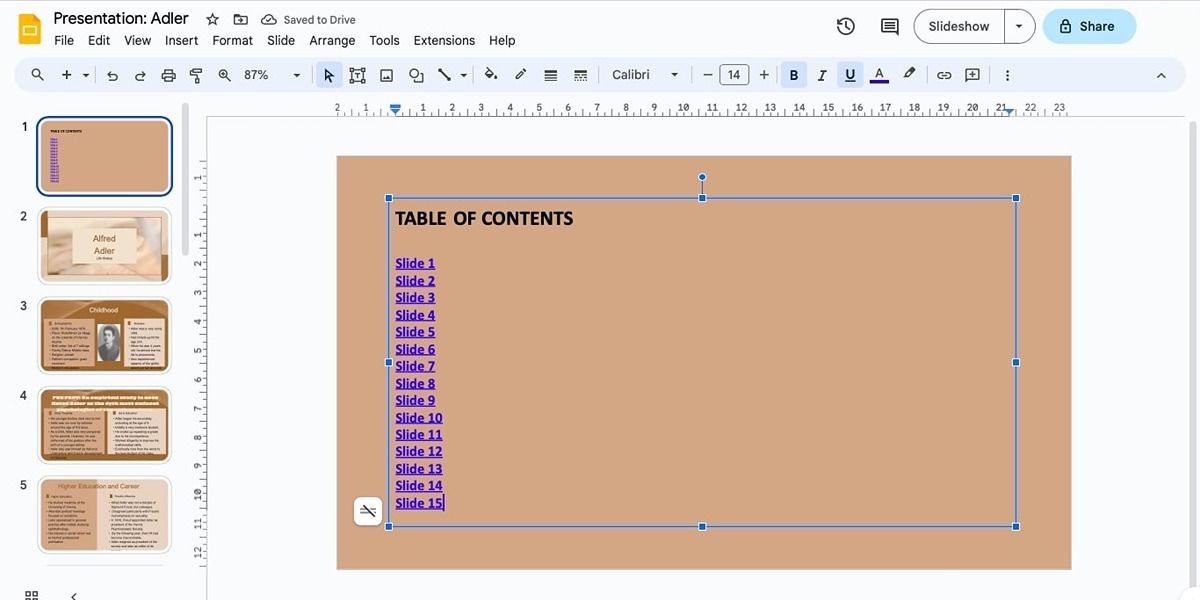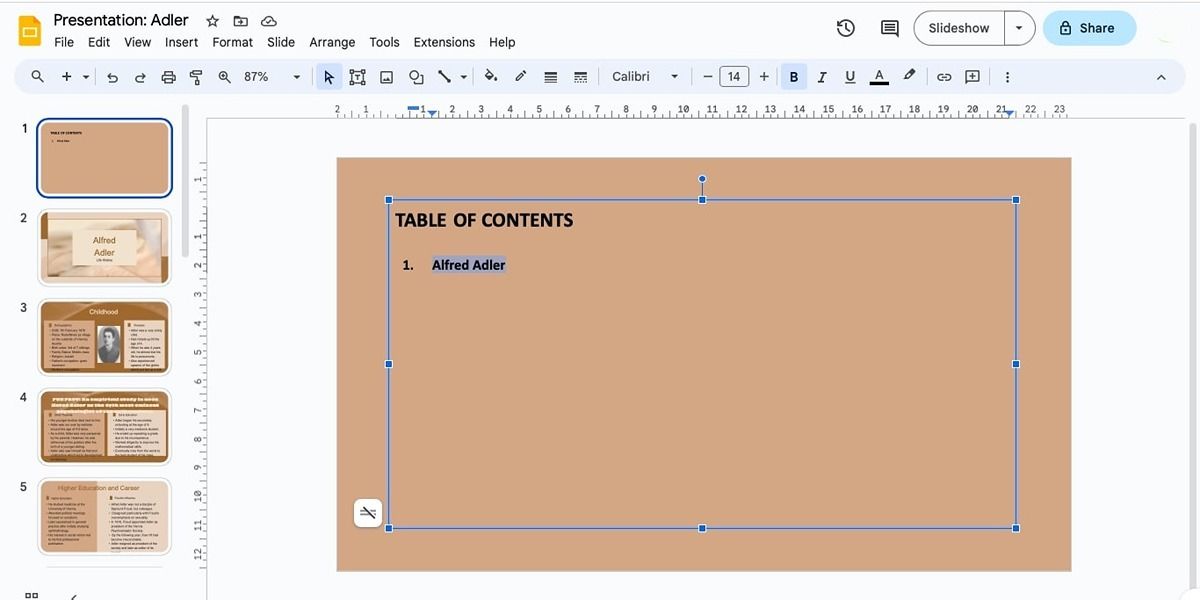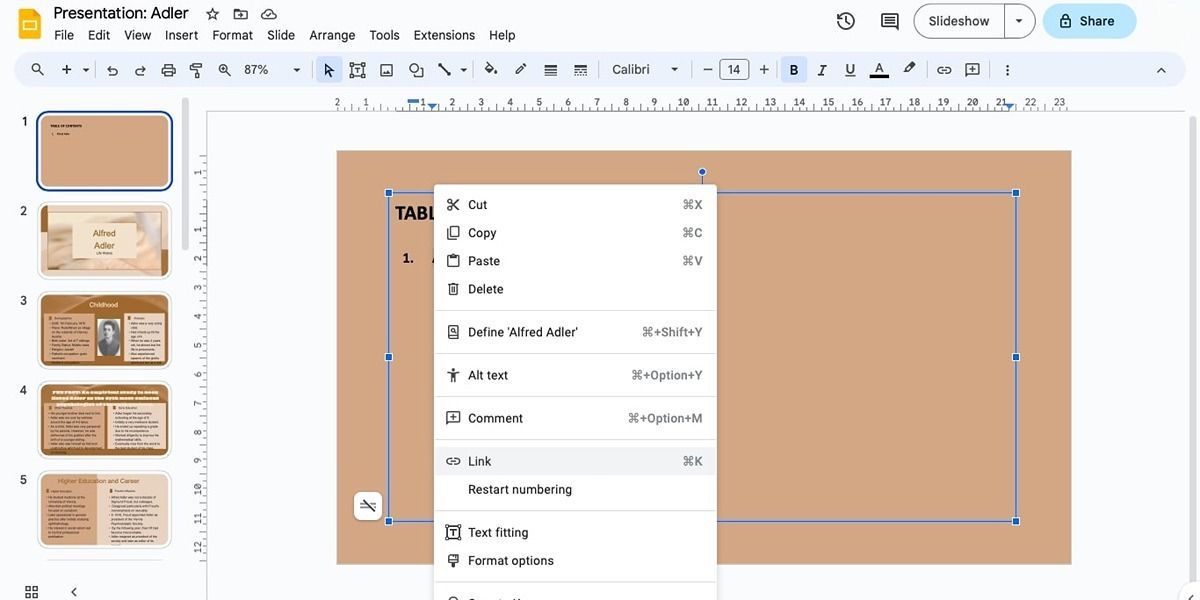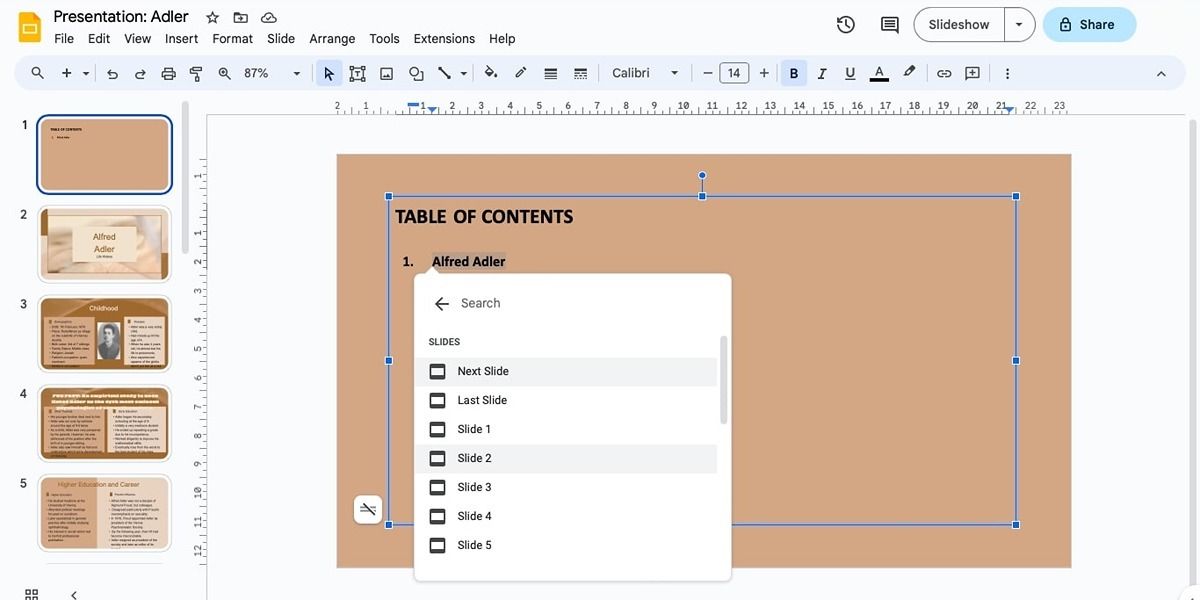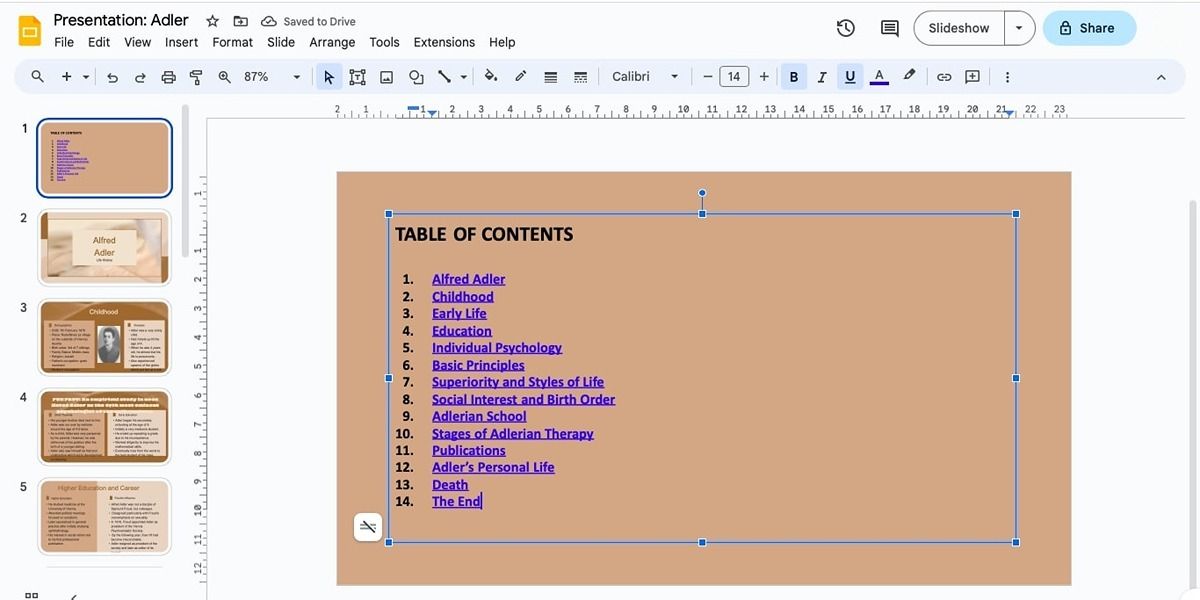.
Um sumário (TOC) é considerado essencial em relatórios, mas muitas vezes deixamos de adicioná-lo em nossas apresentações. Assim como em qualquer documento, um sumário pode ajudar a tornar sua apresentação de slides mais profissional e organizada. Com um sumário, você também pode navegar facilmente pelos slides sem precisar rolar para cima e para baixo.
O Apresentações Google oferece uma maneira fácil de integrar essa tabela à sua apresentação. Aqui está um guia passo a passo sobre como adicionar um índice à sua apresentação do Apresentações Google.
1. Crie um slide de índice
Depois que sua apresentação de slides for criada, você deverá inserir um Diapositivo do índice. Para fazer isso:
- Clique Inserir na barra de ferramentas na parte superior e selecione Novo slide.
- Se o seu slide estiver em branco, clique em Inserir > Caixa de Texto.
- Digite o título “Índice” na parte superior.
Depois de criar o slide do sumário (TOC), mova-o para o início da sua apresentação. Veja como você pode fazer isso:
- Selecione Visualizar na barra de ferramentas e clique em Visualização em grade ou verifique Mostrar tira de filme. Ambas as opções exibirão todos os seus slides de acordo com seus números de série.
- Arrastar o Diapositivo do índice para o topo e faça número 1.
- Selecione o slide do índice para continuar editando-o.
2. Adicionando um índice no Apresentações Google
Depois de criar um slide com o índice, você pode fazer duas coisas: inserir os títulos dos slides vinculados ou inserir o texto desejado e vinculá-lo ao slide específico.
Opção 1: inserir os títulos dos slides vinculados
Para inserir títulos de slides vinculados ao seu Diapositivo do índiceSiga esses passos:
- Selecione a caixa de texto e coloque o cursor dentro dela.
- Agora você também clique com o botão direito, e selecione Link das opções. Você também pode selecionar o Ícone Inserir link na barra de ferramentas. Considere usar o Tool Finder no Google Slides se você não conseguir encontrar este ícone.
- Em seguida, na caixa do link, escolha Slides desta apresentação na parte inferior, e em seguida, selecione o primeiro slide para adicionar ao Diapositivo do índice.
- Feito isso, o título do slide vinculado, junto com seu número, aparecerá dentro da caixa de texto. Você pode editar isso se quiser remover o número do slide.
- Repita o processo e adicione os links restantes aos títulos dos slides no Diapositivo do índice.
Opção 2: inserir texto e vinculá-lo aos slides
Você também pode atribuir um título personalizado a cada slide e inserir seus links. Isso é ideal quando seus slides não têm títulos ou quando você deseja nomear cada slide de acordo com suas preferências.
Apenas certifique-se de manter esses títulos curtos, pois um slide desordenado é um erro de design de apresentação de slides que você deve evitar. Veja como você pode inserir texto e vinculá-lo aos seus slides:
- No Diapositivo do índiceinsira o título ou o texto que deseja usar para o primeiro slide.
- Em seguida, selecione este texto e escolha o Ícone Inserir link na barra de ferramentas ou clique com o botão direito e selecione Link.
- A caixa de link será aberta. Você deve escolher Slides desta apresentação e selecione o slide específico ao qual deseja vincular. Você pode fazer isso usando o caixa de pesquisa ou escolhendo-o entre as opções abaixo.
- Repita as etapas acima até inserir o texto e vinculá-lo a todos os slides do Diapositivo do índice.
3. Testando a mesa
Para garantir uma apresentação perfeita, você deve testar para ver se o seu novo índice analítico está funcionando corretamente. Basta clicar nos títulos com hiperlinks no Diapositivo do índicee veja se eles o redirecionam corretamente para os slides em questão.
Aprimore sua apresentação do Google Slides com um índice
Um índice fará com que sua apresentação de slides pareça mais profissional e seu público terá uma ideia melhor do que esperar durante a palestra. Você pode adicionar um índice em algumas etapas simples, inserindo títulos de slides vinculados ou digitando os títulos e vinculando-os aos slides. Além disso, não se esqueça de testar seu índice para evitar contratempos ou erros durante sua apresentação.
.